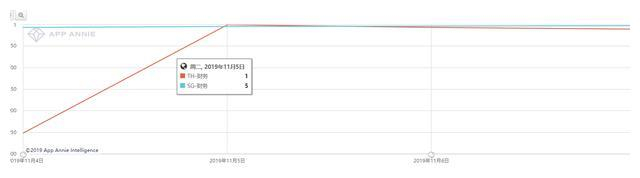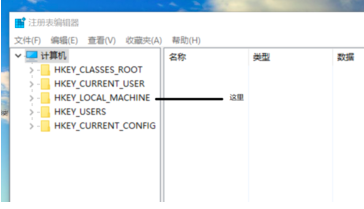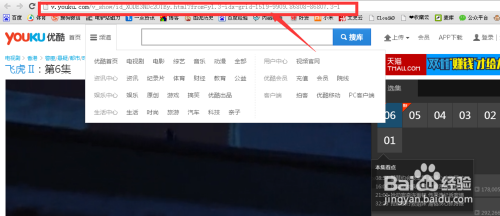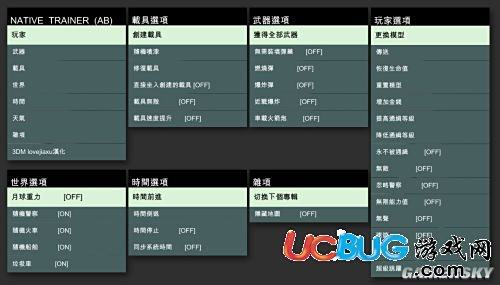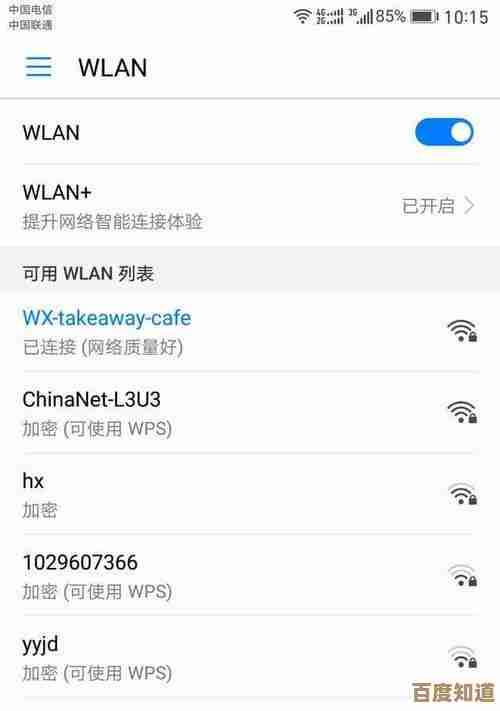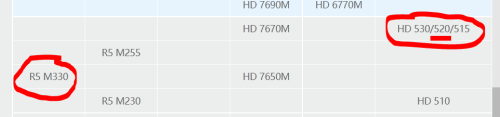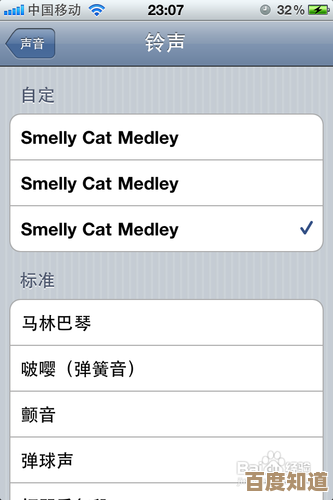通过苹果连接电脑实现无缝数据传输:提升效率的同步方法解析
- 游戏动态
- 2025-11-05 12:21:05
- 3
在当今这个设备繁多的时代,我们很多人同时拥有苹果设备(如iPhone、iPad)和个人电脑(无论是Windows系统还是Mac),如何让这些设备之间的数据传递像在同一台设备上操作一样顺畅,成了一个提升工作和生活效率的关键,这篇文章就来聊聊几种实用的方法,帮你实现苹果设备与电脑之间的无缝数据传输,让你摆脱数据线的束缚和繁琐的操作。
苹果生态的“王牌”:隔空投送
如果你使用的是Mac电脑,那么隔空投送无疑是传输文件的首选,它就像是专为苹果设备打造的隐形数据线,它的原理是利用蓝牙发现附近的设备,然后通过Wi-Fi直连建立高速传输通道,所以速度非常快,而且不需要连接同一个Wi-Fi网络。
具体操作起来很简单:在iPhone上找到你想发送的照片、文件或链接,点击分享按钮,在分享菜单中选择隔空投送图标,然后选择你的Mac(它会显示你的设备名称),几乎同时,你的Mac屏幕上会弹出接收提示,点击“接受”,文件就会立刻保存到“下载”文件夹中,整个过程只需要点几下,几秒钟内就能完成,体验非常流畅,根据苹果官方的支持文档描述,隔空投送的设计初衷就是为了实现快速、无线的文件共享。
跨平台的桥梁:iCloud云端同步
如果你的电脑是Windows系统,或者你希望文件能够自动、静默地在所有设备上保持更新,那么iCloud就是最佳选择,它的核心思想是“云端同步”,而不是简单的“传输”,你在一台设备上对文件所做的修改,会自动推送到你所有的其他设备上。
要使用这个功能,首先确保你的苹果设备已经登录了Apple ID并开启了iCloud,在你的Windows电脑上,可以从微软应用商店下载“iCloud”应用,安装后用自己的Apple ID登录,在应用里,你可以选择需要同步的项目,iCloud照片”、“iCloud云盘”、“邮件、通讯录、日历和任务”等。
开启“iCloud照片”后,你在iPhone上拍摄的新照片和视频会自动上传到iCloud,然后在你的Windows电脑上,你可以通过“文件资源管理器”里新增的“iCloud照片”文件夹直接查看和下载这些媒体文件,就像访问电脑上的本地文件夹一样,同样地,把文件拖拽进电脑上的“iCloud云盘”文件夹,它很快就会出现在你iPhone的“文件”App里,根据苹果对iCloud服务的介绍,这种同步是为了让用户在任何设备上都能获取到最新的信息。
专业工作的好帮手:随航和通用控制
对于拥有Mac和iPad的用户,苹果提供了两个更高级的功能,它们将无缝协作提升到了一个新的高度。
一个是“随航”功能,它可以把你的iPad变成Mac的第二块显示屏,你不需要安装任何第三方软件,只需要确保两台设备登录了同一个Apple ID,并且蓝牙和Wi-Fi都已打开,然后在Mac顶部的菜单栏点击“隔空播放”图标,选择你的iPad即可连接,这样,你就可以把Mac上的某个软件窗口拖到iPad屏幕上显示,为工作腾出更多空间,更妙的是,你还可以用Apple Pencil在iPad上对Mac上的文档进行标注和绘图,就像在数位板上操作一样。
另一个是“通用控制”,这个功能比随航更进一步,它允许你只用一套鼠标和键盘同时控制一台Mac和一台iPad(甚至多台Mac),你可以直接把Mac上的文件用鼠标拖拽到旁边的iPad的App里,或者反向操作,感觉就像两台设备融合成了一台,根据苹果在WWDC开发者大会上的演示,通用控制极大地简化了跨设备的工作流程。
稳定可靠的传统方式:有线连接
虽然无线很方便,但有线连接在某些情况下依然不可替代,比如传输大量视频文件时更稳定快速,或者需要为设备充电的同时进行数据管理。
通过USB数据线将iPhone连接到电脑后,在Mac上你可以使用“访达”来访问手机里的照片和文件,在Windows电脑上,手机会像一个普通的移动磁盘一样显示,你可以直接进入DCIM文件夹拷贝照片和视频,利用苹果官方的“iTunes”软件(在Windows上)或“访达”(在Mac上),还可以对手机进行完整的备份和恢复,这是保护数据安全的重要手段。
实现苹果设备与电脑的无缝数据传输,可以根据你的设备和需求选择最适合的方法。隔空投送适合Mac用户在设备间快速分享单个文件;iCloud适合需要文件自动同步、多设备协作的跨平台用户;随航和通用控制则是Mac和iPad用户的效率神器;而有线连接在备份和大文件传输上依然占据优势,灵活运用这些方法,就能让数据在设备间自由流动,真正提升你的数字生活效率。

本文由缑涵意于2025-11-05发表在笙亿网络策划,如有疑问,请联系我们。
本文链接:http://www.haoid.cn/yxdt/57619.html